itunes怎么制作手机铃声 iTunes如何制作个性化铃声
现手机铃声已经成为了人们日常生活中不可或缺的一部分,市面上的铃声选择千篇一律,缺乏个性化的特色。许多人开始寻找制作个性化铃声的方法。而iTunes作为一款功能强大的音乐管理软件,不仅可以帮助我们管理音乐、视频等文件,还可以用来制作个性化的手机铃声。iTunes如何制作手机铃声呢?在本文中我们将详细介绍如何使用iTunes制作个性化铃声,让您的手机铃声更加与众不同。
iTunes如何制作个性化铃声
具体方法:
1.在电脑上打开iTunes软件,点击【文件】→【添加到资料库】,将想要制作成铃声的歌曲添加到iTunes音乐库。
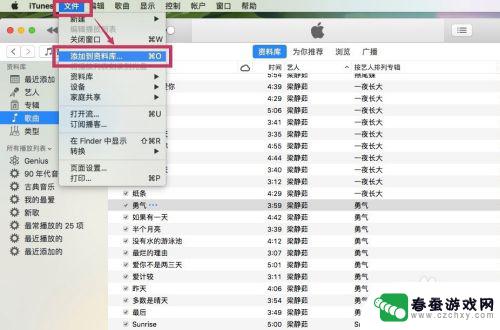
2.右键点击该歌曲,选择【显示简介】。
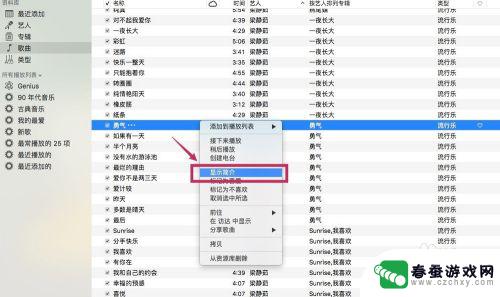
3.进入【选项】,设置铃声的开始和结束时间。需要注意的是,铃声的时长需要控制在40秒之内。
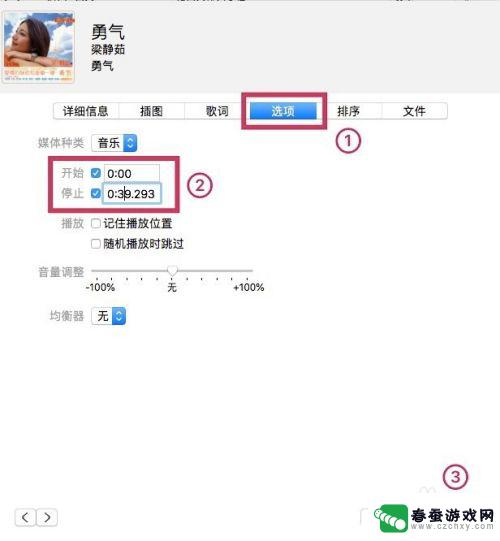
4.再次选定该歌曲,选择【文件】→【转换】→【创建AAC版本】。
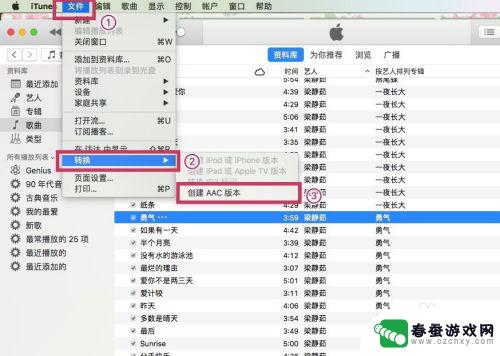
5.如果上个步骤里没有【创建AAC版本】这个选项,请进入iTunes的【偏好设置】。点击【通用】→【插入CD时】右边的【导入设置】,在【导入时使用】处选择【AAC编码器】,这样就能把歌曲转化为AAC格式了。
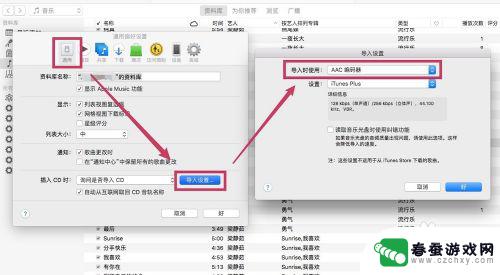
6.右键点击生成的AAC版本的文件,选择【在访达中显示】。该文件将会在电脑文件夹中显示。
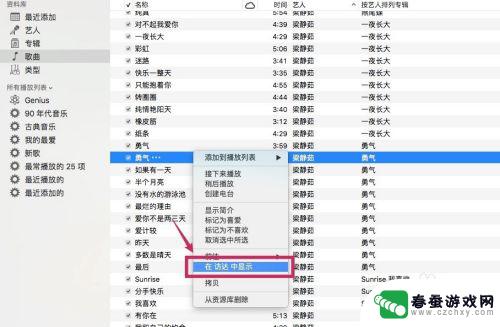
7.右键点击该文件,选择【重新命名】。
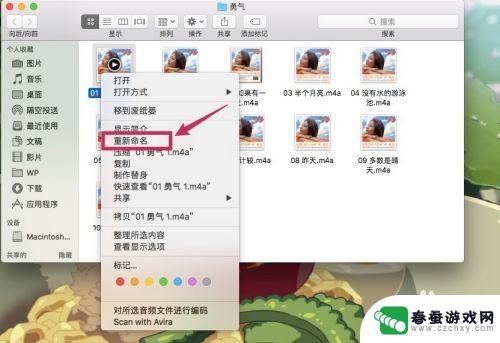
8.将后缀名改为【m4r】。这样,iPhone的铃声就制作完成了。之后使用iTunes,便能将铃声添加到iPhone了。
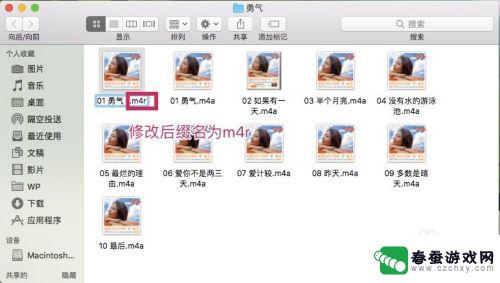
以上就是如何在iTunes中制作手机铃声的全部内容,如果你遇到这种情况,你可以按照以上步骤解决问题,非常简单快速。
相关教程
-
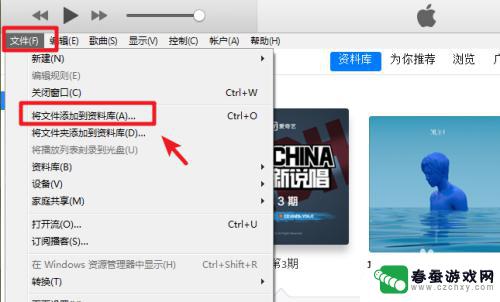 怎么用itunes设置手机铃声 iTunes如何设置手机铃声
怎么用itunes设置手机铃声 iTunes如何设置手机铃声随着智能手机的普及,个性化手机铃声成为了许多人的追求,而iTunes作为苹果公司推出的一款多媒体管理软件,不仅可以管理音乐、电影等多种媒体文件,还可以帮助用户设置手机铃声。究竟...
2024-01-16 17:24
-
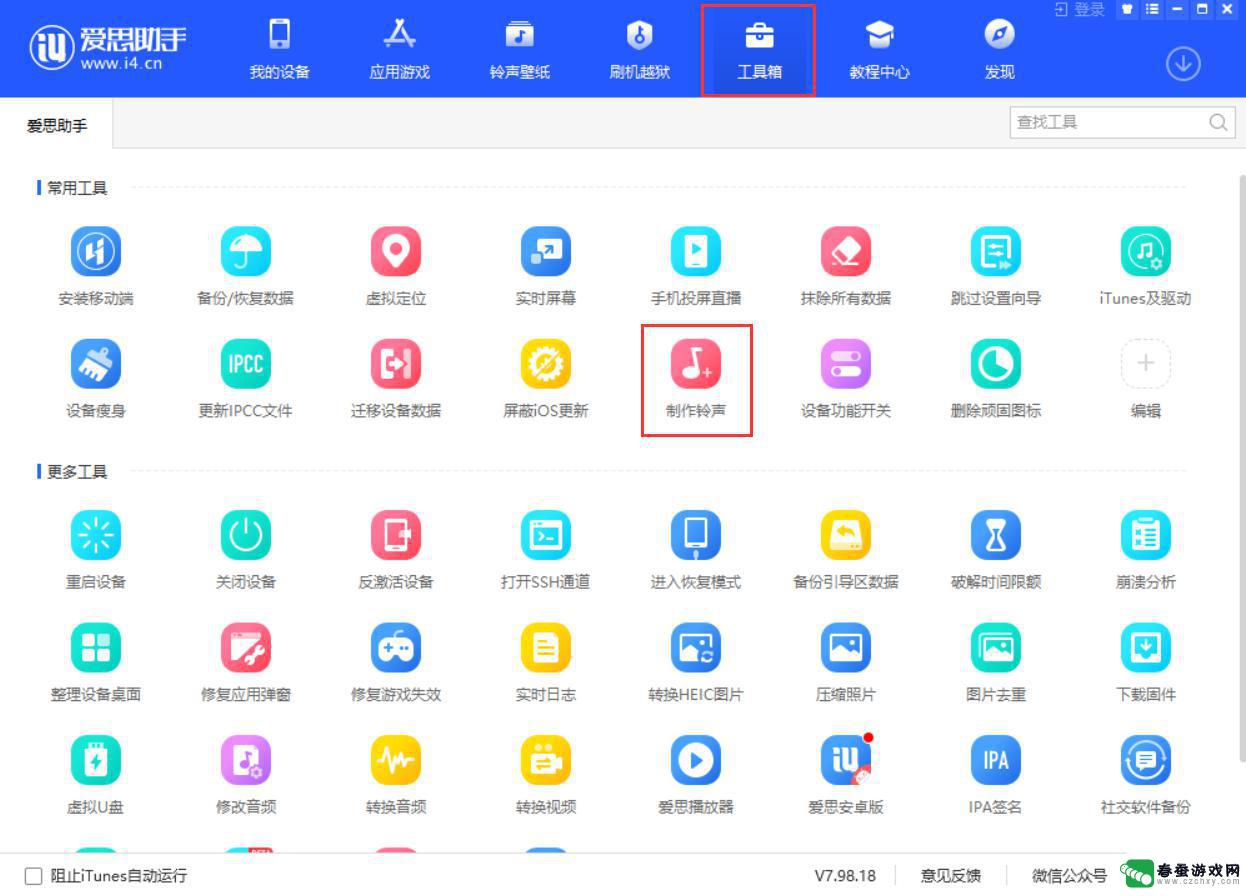 在电脑上如何制作手机铃声 爱思助手铃声制作详细教程
在电脑上如何制作手机铃声 爱思助手铃声制作详细教程想要定制属于自己的手机铃声吗?现在通过,你可以在电脑上轻松制作个性化的手机铃声,无论是喜欢的歌曲还是自己录制的声音,只要按照详细教程操作,就能快速制作出符合自己口味的铃声。不再...
2024-07-21 11:24
-
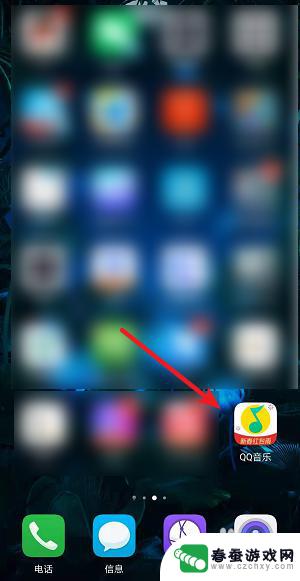 怎么设置手机为来电铃声 怎么设置手机来电铃声为个性化铃声
怎么设置手机为来电铃声 怎么设置手机来电铃声为个性化铃声随着手机的普及和功能的不断升级,个性化定制手机来电铃声已经成为了许多用户追求的一种时尚趋势,设置手机来电铃声不仅可以让我们在繁忙的生活中更加轻松愉悦地接听电话,还可以通过不同的...
2024-11-09 12:31
-
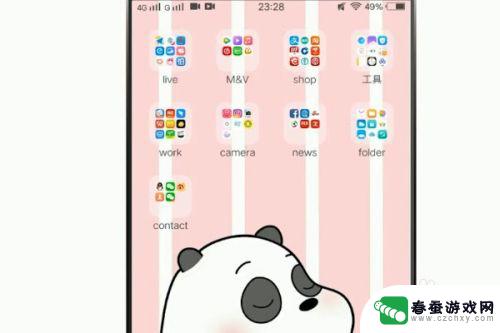 如何快速做手机铃声 如何剪辑音乐制作自己的手机铃声
如何快速做手机铃声 如何剪辑音乐制作自己的手机铃声手机已经成为人们生活中不可或缺的一部分,而手机铃声更是个性化的体现,许多人都希望能够拥有独特的手机铃声,以展示自己的个性和品味。市面上的手机铃声千篇一律,很难满足人们的需求。如...
2024-02-10 14:35
-
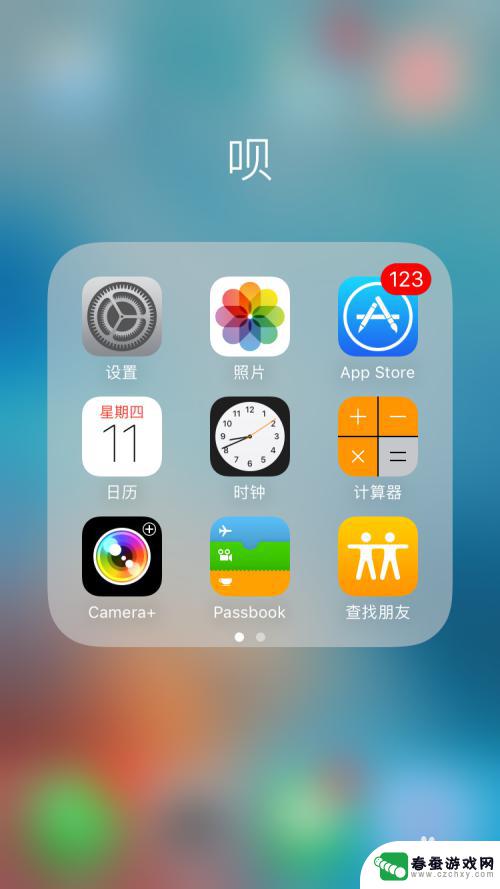 联通如何设置铃声苹果手机 iPhone手机铃声设置教程
联通如何设置铃声苹果手机 iPhone手机铃声设置教程随着手机成为人们生活中不可或缺的工具,个性化定制手机铃声已成为一种时尚潮流,对于拥有苹果iPhone手机的用户来说,如何设置个性化铃声成为了一个热门话题。而联通作为中国领先的通...
2024-11-12 08:41
-
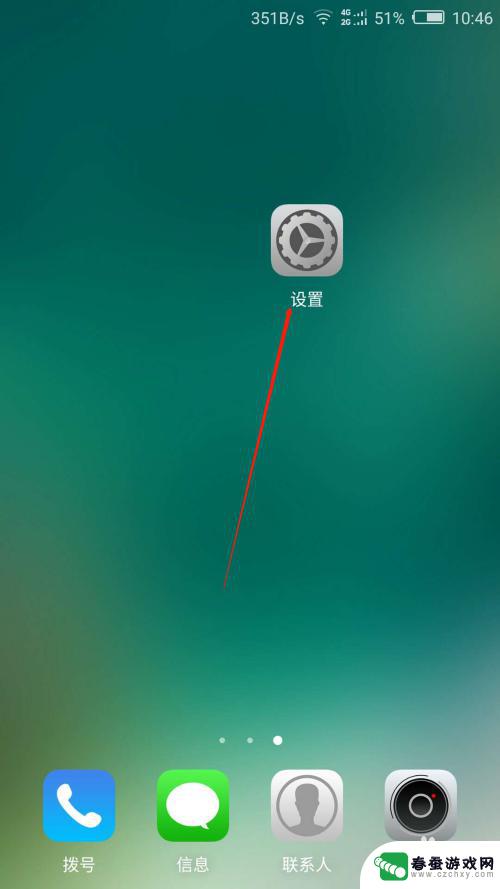 安卓手机如何换铃声 安卓手机如何设置个性化手机铃声
安卓手机如何换铃声 安卓手机如何设置个性化手机铃声在如今的智能手机时代,安卓手机已经成为了大多数人的首选,而个性化手机铃声也成为了很多用户追求的一项功能。安卓手机如何换铃声?如何设置个性化手机铃声呢?下面就让我们一起来探讨一下...
2024-11-17 10:43
-
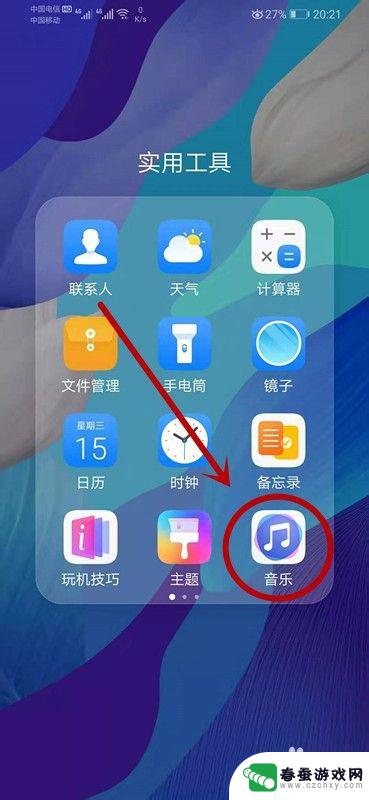 歌曲怎么设置手机铃音的 华为手机本地音乐如何设置为闹钟铃声
歌曲怎么设置手机铃音的 华为手机本地音乐如何设置为闹钟铃声在现代社会手机已经成为人们生活中不可或缺的工具之一,而设置手机铃声和闹钟铃声,则是手机个性化定制的重要部分。对于华为手机用户来说,如何设置手机铃声和闹钟铃声可能是一个常见的问题...
2024-05-18 17:18
-
 苹果13手机铃声试听怎么设置 苹果13如何设置个性化铃声
苹果13手机铃声试听怎么设置 苹果13如何设置个性化铃声苹果13手机作为一款备受瞩目的新品,自然也备受关注,其中个性化铃声设置更是让用户们津津乐道。想要让自己的手机铃声与众不同,展现个性化的一面,苹果13手机为我们提供了很多选择。设...
2024-03-22 13:16
-
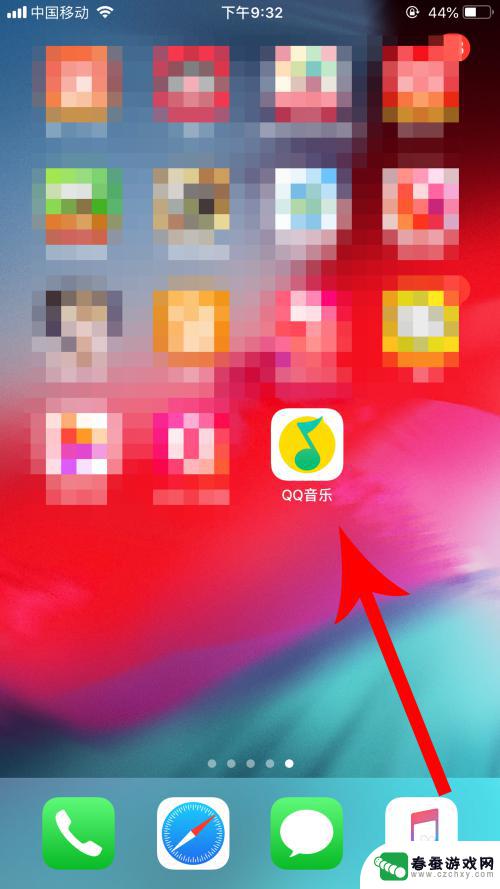 手机铃声怎么变成乐曲 苹果iphone如何设置自己的音乐为铃声
手机铃声怎么变成乐曲 苹果iphone如何设置自己的音乐为铃声在今天的智能手机已经成为我们生活中必不可少的一部分,手机铃声也越来越成为我们个性的一种体现,许多人希望能够将自己喜欢的音乐设置为手机铃声,这样不仅可以让手机铃声更加个性化,还能...
2024-11-10 16:17
-
 超酷电脑手机铃声怎么设置 电脑如何编辑铃声
超酷电脑手机铃声怎么设置 电脑如何编辑铃声在现代社会电脑和手机已成为我们日常生活中不可或缺的工具,而铃声作为手机的一项重要功能,更是为我们提供了个性化和独特的体验。很多人对于如何设置超酷的电脑和手机铃声感到困惑,不知道...
2024-07-07 12:39
热门教程
MORE+热门软件
MORE+-
 大便探测器最新版
大便探测器最新版
89.91M
-
 上海仁济医院手机端
上海仁济医院手机端
56.63M
-
 夏虫漫画最新版本
夏虫漫画最新版本
40.86M
-
 2024我的极光预报官方正版
2024我的极光预报官方正版
7.87M
-
 盛世法律安卓
盛世法律安卓
27.30MB
-
 有道口语大师2024安卓版
有道口语大师2024安卓版
49.21M
-
 mutefun无声乐趣最新版本
mutefun无声乐趣最新版本
21.36MB
-
 i工业园区手机版app
i工业园区手机版app
35.13M
-
 猪妖快手赞赞宝最新版
猪妖快手赞赞宝最新版
69.43M
-
 萌趣计算器app最新版
萌趣计算器app最新版
54MB